Ako vaša istorija datoteka ne izgleda kako treba zbog grešaka, evo kako je možete ponovo pokrenuti.
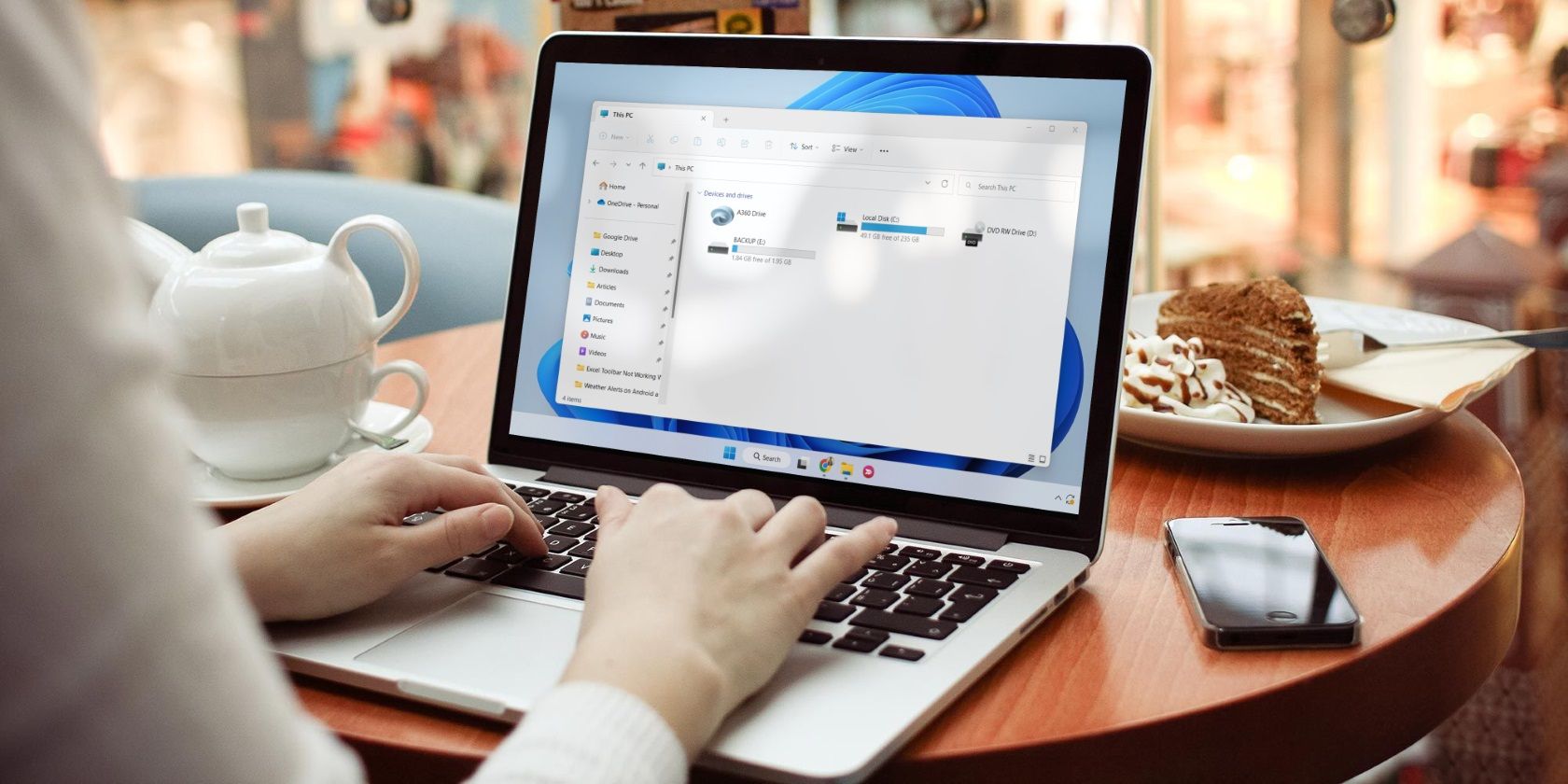
Funkcija Istorija datoteka vam omogućava da pravite sigurnosne kopije bitnih datoteka i foldera na eksternom uređaju za skladištenje. U principu, ova funkcija radi dobro, ali ponekad tehnički problemi ili oštećena baza podataka mogu izazvati smetnje.
U takvim situacijama, najefikasnije rešenje je resetovanje istorije datoteka. Dakle, hajde da vidimo nekoliko brzih načina da se istorija datoteka resetuje u operativnom sistemu Windows 11.
Kako resetovati istoriju datoteka pomoću File Explorer-a
Windows File Explorer se obično koristi za pristup datotekama i folderima sačuvanim na vašem računaru. Ali, ako znate kako, možete ga koristiti i za resetovanje istorije datoteka. Evo koraka kako to uraditi:
- Pritisnite taster Win + E da biste otvorili File Explorer. Ako ovaj metod ne funkcioniše, pogledajte druge načine da otvorite File Explorer u operativnom sistemu Windows.
- Kliknite na opciju Pogled na vrhu, zadržite pokazivač na Prikaži i izaberite opciju Skrivene stavke.
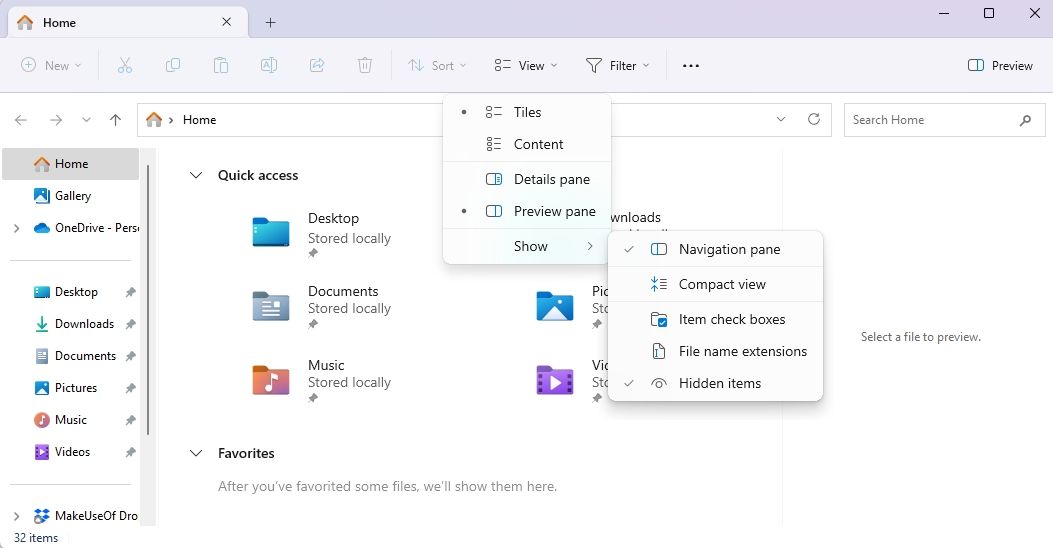
- Kopirajte sledeću lokaciju u adresnu traku File Explorer-a i pritisnite Enter.
%UserProfile%\AppData\Local\Microsoft\Windows
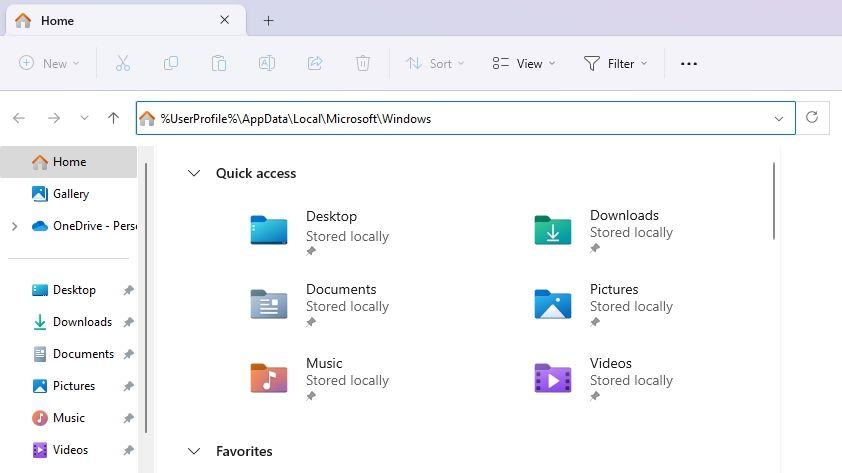
- Pritisnite Ctrl + A da izaberete sve unutar foldera „Istorija datoteka“, a zatim pritisnite Shift + Del da biste ih trajno izbrisali.
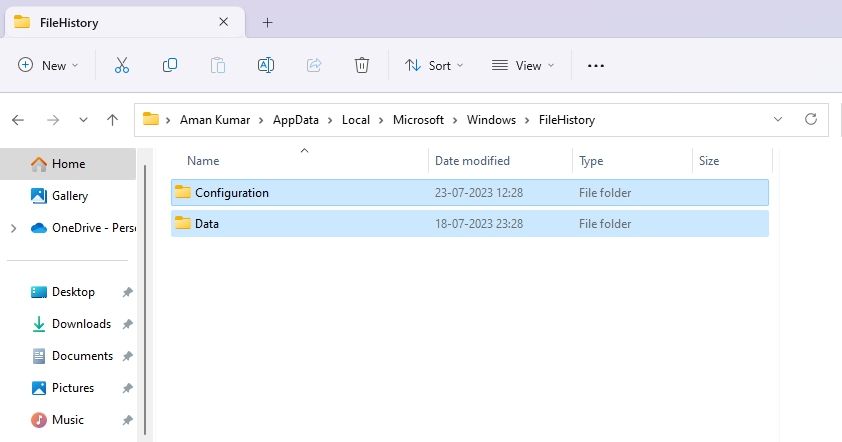
Kako resetovati istoriju datoteka pomoću komandne linije
Komandna linija je važan Windows alat koji možete koristiti za popravljanje oštećenih datoteka, obavljanje administrativnih zadataka, brisanje istorije datoteka i još mnogo toga. Evo kako da koristite ovaj alat za resetovanje istorije datoteka u Windows 11:
- Pritisnite taster Win da otvorite Start meni, ukucajte Komandna linija u polje za pretragu i izaberite opciju Pokreni kao administrator u desnom oknu.
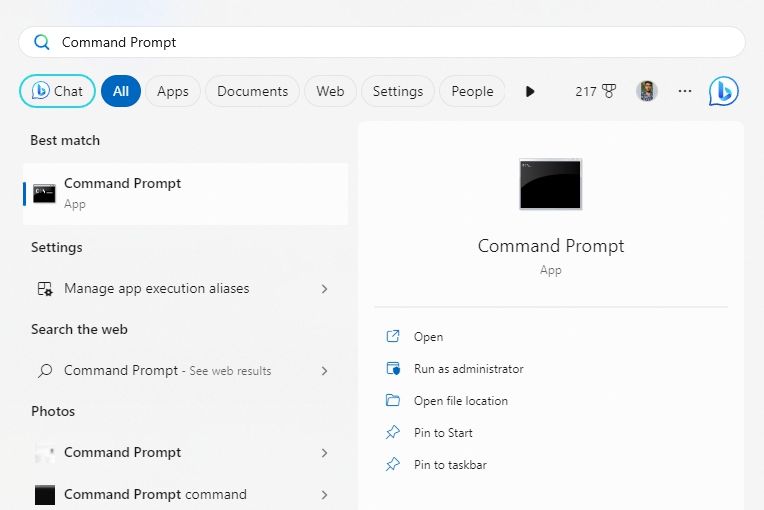
- Unesite sledeću komandu u prozor komandne linije i pritisnite Enter.
if exist "%UserProfile%\AppData\Local\Microsoft\Windows\FileHistory" RD /S /Q "%UserProfile%\AppData\Local\Microsoft\Windows\FileHistory"
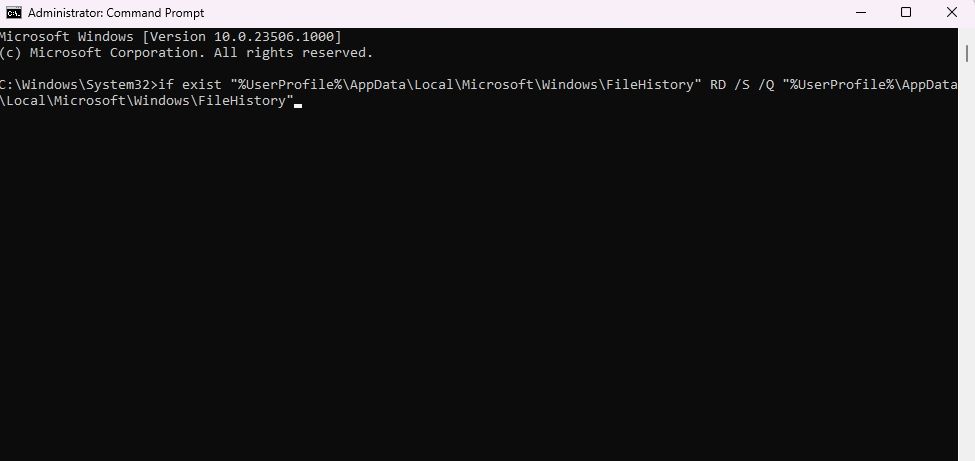
Vratite istoriju datoteka na početne vrednosti u operativnom sistemu Windows
Ovo su svi načini za resetovanje istorije datoteka u operativnom sistemu Windows 11. Iako je svaki metod koristan, preporučujemo prvi metod za korisnike koji su novi u operativnom sistemu jer ne uključuje upotrebu komandne linije, što može biti komplikovano za početnike.
U međuvremenu, možda ćete biti zainteresovani da saznate kako da omogućite ili onemogućite istoriju datoteka u operativnom sistemu Windows.